Come aprire rapidamente tutti i file Excel da una cartella?
In questo articolo, vi presento la macro per aprire tutte le cartelle di lavoro da una cartella specifica.
Apri tutte le cartelle di lavoro in una cartella con VBA
Elenca tutti i nomi dei file di una cartella specifica con Kutools per Excel ![]()
Apri tutte le cartelle di lavoro in una cartella con VBA
1. Premere i tasti Alt + F11 per aprire la finestra di Microsoft Visual Basic for Applications.
2. Cliccare su Inserisci > Modulo e incollare il codice sottostante nello script.
VBA: Apri tutti i file Excel in una cartella
Sub OpenFiles()
'UpdateByExtendoffice20160623
Dim xStrPath As String
Dim xFileDialog As FileDialog
Dim xFile As String
On Error Resume Next
Set xFileDialog = Application.FileDialog(msoFileDialogFolderPicker)
xFileDialog.AllowMultiSelect = False
xFileDialog.Title = "Select a folder [Kutools for Excel]"
If xFileDialog.Show = -1 Then
xStrPath = xFileDialog.SelectedItems(1)
End If
If xStrPath = "" Then Exit Sub
xFile = Dir(xStrPath & "\*.xlsx")
Do While xFile <> ""
Workbooks.Open xStrPath & "\" & xFile
xFile = Dir
Loop
End Sub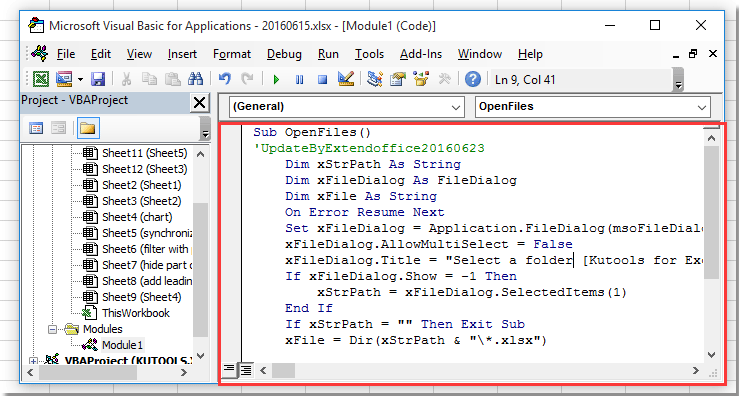
3. Premere F5 tasto, apparirà una finestra di dialogo per selezionare una cartella da cui si desidera aprire tutte le cartelle di lavoro. Vedere screenshot:
4. Cliccare su OK, e tutte le cartelle di lavoro nella cartella specifica saranno state aperte.
Elenca tutti i nomi dei file di una cartella specifica con Kutools per Excel
Oltre ad aprire i file in una cartella, avete mai provato a elencare tutti i nomi dei file di una cartella specifica? Con l'utilità Elenco nomi file di Kutools per Excel, potete elencare rapidamente tutti i tipi o un tipo specifico di file in una cartella.
1. Cliccare su Kutools Plus > Importa & Esporta > Elenco nomi file. Vedere screenshot:
2. Nella finestra di dialogo Elenco nomi file selezionare una cartella da cui si vogliono elencare i file, specificare il tipo di file che si vuole elencare e quindi specificare l'unità della dimensione del file secondo necessità. Se lo si desidera, è possibile creare collegamenti ipertestuali ai nomi dei file che verranno elencati. Vedere screenshot:
3. Cliccare su Ok, e tutti i file nella cartella specifica saranno stati elencati in un nuovo foglio di lavoro della cartella di lavoro corrente. Vedere screenshot:
Demo: Elenca tutti i nomi dei file di una cartella utilizzando Kutools per Excel
I migliori strumenti per la produttività in Office
Potenzia le tue competenze in Excel con Kutools per Excel e sperimenta un'efficienza mai vista prima. Kutools per Excel offre oltre300 funzionalità avanzate per aumentare la produttività e farti risparmiare tempo. Clicca qui per ottenere la funzione di cui hai più bisogno...
Office Tab porta le schede su Office e rende il tuo lavoro molto più semplice
- Abilita la modifica e lettura a schede in Word, Excel, PowerPoint, Publisher, Access, Visio e Project.
- Apri e crea più documenti in nuove schede della stessa finestra invece che in nuove finestre.
- Aumenta la produttività del50% e riduce centinaia di clic del mouse ogni giorno!
Tutti gli add-in Kutools. Un solo programma di installazione
La suite Kutools for Office include add-in per Excel, Word, Outlook & PowerPoint più Office Tab Pro, ideale per i team che lavorano su più app di Office.
- Suite tutto-in-uno — Add-in per Excel, Word, Outlook & PowerPoint + Office Tab Pro
- Un solo programma di installazione, una sola licenza — configurazione in pochi minuti (pronto per MSI)
- Funzionano meglio insieme — produttività ottimizzata su tutte le app Office
- Prova completa30 giorni — nessuna registrazione, nessuna carta di credito
- Massimo risparmio — costa meno rispetto all’acquisto singolo degli add-in